크리에이티브 마켓 상품 등록 과정
지난 시간에는 크리에이티브마켓에 대한 간단한 설명을 드리고 포트폴리오를 어떤 식으로 완성시키는지에 대해 언급했었습니다. 혹시 궁금하시다면 아래의 글을 참고하시면 됩니다.
크리에이티브 마켓 상점 개설은 포트폴리오가 필수 조건
슬슬 도전해볼까?원래는 엣시(Etsy)라는 플랫폼에서 디지털 그림을 판매해볼까 싶었는데 애석하게도 이제 한국인 가입이 막혀버렸다는 슬픈 소식을 전해들었습니다. 그렇다면 다음 선택지는 딱
rgy0409.tistory.com
핵심은 포폴 완성이죠. 이제 크리에이티브 마켓의 본인 상점에 상품을 등록하는 과정입니다.

크리에이티브 마켓에 로그인 완료 후 우측 상단에 보시면 상점 모양 아이콘이 있습니다. 클릭 후 Add a new product 로 들어갑니다.

이해를 돕기 위해 각 항목별 번호를 붙였습니다. 번호별 설명은 아래에 적어두겠습니다.
1 : 제목
2 : 상품 카테고리
3 : 썸네일 이미지
4 : 추가 상품 이미지
5 : 상품 설명
6 : AI로 생성한 이미지인지 확인하는 질문 (당연히 No!)
7 : 파일 업로드
8 : 가격
9 : 추가 설명 입력
10 : 태그
이렇게 입력하시면 됩니다. 6번의 경우에는 당연히 AI로 생성한 이미지를 사용하는것은... 솔직히 말이 안 되죠? 소신 발언을 하자면 AI 그림은 그림이 아닙니다. 짜깁기이며 편집의 영역이죠. 그렸다기 보다는 출력했다에 가깝다고 할 수 있겠습니다. 따라서 AI 그림으로 장사를 하겠다는건 진짜 사기꾼이나 다름 없죠.

다음은 서치 엔진 수정인데 이건 꼭 해야 하는건 아니지만 그래도 해두면 URL을 직접 설정할 수 있어서 뭔가 URL 기억에 있어서 유리하다는 장점이 있습니다. 메타 설명은 그냥 대~충 입력해 두시면 됩니다.

모두 다 입력을 완료했다면 오른쪽 상단의 Save All Changes 버튼을 눌러 저장합니다.
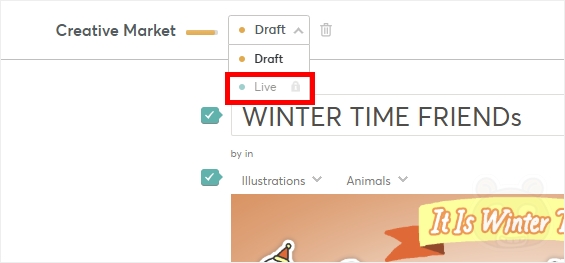
이제 왼쪽 상단의 Creative Market 상태를 Draft에서 Live로 변경합니다. 참고로 모두 다 입력이 제대로 되어야 Live가 활성화 됩니다.

이렇게 각 항목을 보시면 체크 표시가 되어야 완벽하게 입력이 완료된 것입니다. 만약 펜 모양 아이콘이라면 뭔가 제대로 적어두지 않았거나 부족한 내용이 있는 것이니 반드시 가이드에 맞게 세팅해 주세요.
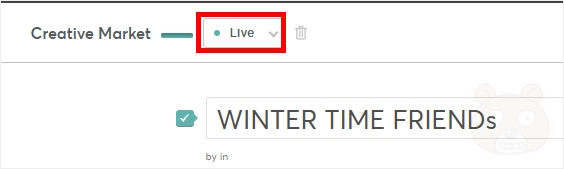
이렇게 Live 로 정상적으로 적용이 되어야 그때부터 상품 판매가 시작되는 것입니다. 크리에이티브마켓에서 노출도 되고요.
https://creativemarket.com/myomyoshop
이렇게해서 현재 저는 두 개의 상품을 크리에이티브마켓에 등록 완료했습니다. 과연.. 1년 동안 한번 어떤 결과를 가져다 줄지 테스트해 보겠습니다. 외국에서 저의 그림은 잘 먹히려는지?! 두근두근 하군요. 끝.




